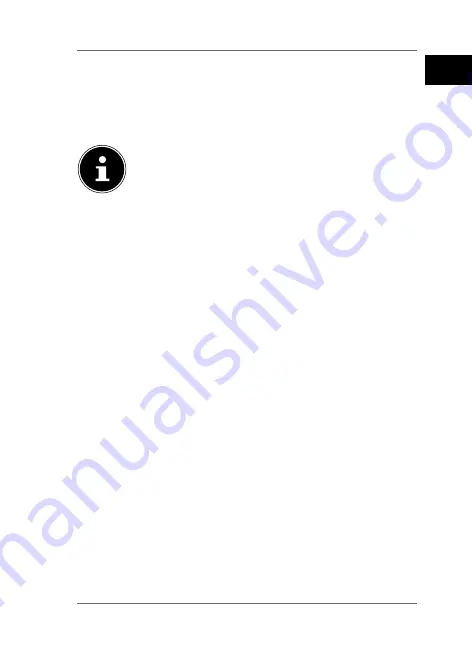
37 von 242
DE
DK
FR
G
N
U
NL
EN
dows-PC öffnet sich und die Seite
Einstellun-
gen
wird angezeigt.
Um die WLAN-Festplatte direkt im Windows-Explo-
rer anzuzeigen, klicken Sie auf
My Storage
.
HINWEIS!
Die Dateien der an die WLAN-Festplatte ange-
schlossenen Datenträger können im Windows-
Explorer nur angezeigt werden, wenn der Sam-
ba-Server auf der WLAN-Festplatte aktiviert ist
(Siehe „11.4. Dienste“ auf Seite 32).
Wenn Sie den Finder nicht nutzen wollen, öff-
nen Sie Ihren Webbrowser und geben Sie
„
http://10.10.10.254
“ in die Adresszeile ein.
15. Gerät zurücksetzen
Mit der
R E S E T
-Taste an der Seite der WLAN-
Festplatte können Sie die WLAN-Festplatte zurück-
setzen für den Fall, dass das System nicht mehr re-
agiert oder Sie Ihr Administrator-Passwort verloren
haben.
Drücken Sie die
RESET
-Taste mit einem spit-
zen Gegenstand (etwa einer Büroklammer) ein
und halten Sie die Taste etwa 5 Sekunden lang ge-
drückt.
Die WLAN-Festplatte startet nun mit den werkssei-
tigen Einstellungen.































